Excel的concat函数
Excel 2019和Excel 365中引入了新的Excel CONCAT函数。 CONCAT函数只是将给定的字符串添加到一个字符串中,就像`link:/ tips-concatenate-formula-in-microsoft-excel [CONCATENATE函数]`一样,但效果更好。与CONCATENATE函数不同,CONCAT函数可以将范围作为参数并将每个单元格的合并文本返回为一个。
CONCAT函数的语法
文本1:文本1可以是要连接的任何文本或范围。
=CONCAT(text1,[text2],...)
[text2]:这是可选的。这也可以是任何文本或范围。
您可以使用逗号添加尽可能多的范围。
让我们通过一些示例来了解此功能。
CONCAT函数的示例
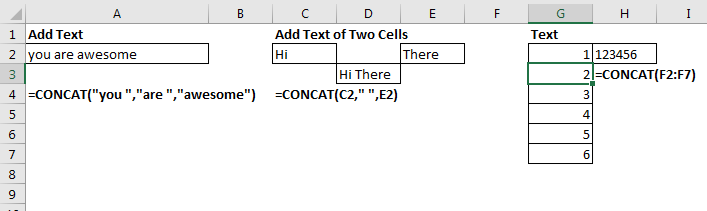
示例1:只需添加两个或多个文本:
该公式将返回句子“您很棒”(您当然是)。
=CONCAT("you ","are ","awesome")
示例2:从两个或多个不同的单元格中添加文本:
如果要从两个或多个彼此不接触的不同单元格中添加文本,则只需引用这些单元格之间的逗号即可。
在这里,我在单元格C2中具有“ Hi”,在单元格E2中具有“ There”。我想使用CONCAT函数添加它们。公式为:
在这里,我使用“”作为分隔符,以便获得“ Hi There”
=CONCAT(C2," ",E2)
的输出。不是“ HiThere”。
现在所有这些都可以使用`link:/ tips-concatenate-formula-in-microsoft-excel [CONCATENATE function]`完成。 CONCAT有何不同?下一个示例说明了方法。
示例3:添加范围
的文本在这里,我有一系列范围为F2:F7的数字。我希望这些数字以123456的形式加入。因此,我只将范围引用提供给CONCAT函数。
使用CONCATENATE函数是不可能的。
=CONCAT(F2:F7)
示例3:水平添加二维范围的文本。
假设您在A2:A5范围内的a,b,c,d和在B2:B5范围内的1,2,3,4,并且您想将这两个范围连接起来,以便得到a1b2c3d4的输出。
在这种情况下,我们只需将整个范围作为对CONCAT函数的引用即可。
这将返回输出a1b2c3d4。
=CONCAT(A2:B5)
示例4:垂直添加二维范围的文本。
在上面的示例中,如果要垂直添加这些文本,以使输出为“ abcd1234”。在这种情况下,您将需要分别给出这两个范围的参考。
这将把输出返回为“ abcd1234”
=CONCAT(A2:A5,B2:B5)
注意: _此功能在Excel 2019和365中可用。希望对您有所帮助。如果您对本文有任何疑问或有任何Excel / VBA查询,请在下面的评论部分中提问。
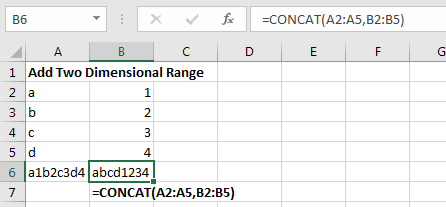
Excel 2019/365函数:
链接:/ excel-365-functions-如何使用Excel-unique函数[如何使用Excel UNIQUE函数] UNIQUE函数从给定数组返回唯一值。
Excel中的SORT函数 SORT函数返回提供的数组的排序形式。
如何使用Excel SORTBY Function SORTBY函数通过不同的指定范围对给定范围进行排序。排序范围不必是表的一部分。
如何使用Excel FILTER函数 FILTER函数返回给定条件的所有匹配值,并将结果溢出到相邻的单元格中。
Excel中的SEQUENCE函数 SEQUENCE函数返回一系列序号。这是一个动态数组公式。
热门文章:
`链接:/ keyboard-formula-shortcuts-50-excel-shortcuts可提高您的生产率[50 Excel快捷方式以提高生产率]更快地完成任务。这50个快捷键将使您在Excel上的工作速度更快。
如何在Excel中使用VLOOKUP函数这是excel中最常用和最受欢迎的功能之一,用于从不同范围和工作表中查找值。
如何在Excel 2016中使用COUNTIF函数 |使用此惊人的功能对条件进行计数。您无需过滤数据即可计算特定值。 Countif功能对于准备仪表板至关重要。
如何在Excel中使用SUMIF函数这是仪表板的另一个重要功能。这可以帮助您汇总特定条件下的值。